作为一款风靡全球的战术竞技游戏,《绝地求生》(PUBG)凭借其紧张刺激的玩法吸引了数亿玩家。许多玩家在初次下载或更新游戏时,常因网络波动、系统设置等问题遭遇下载失败、更新卡顿等困扰。本文将从技术原理、解决方案、安全指南等角度,系统解析常见问题并提供实用方法,帮助玩家快速回归战场。
一、下载失败的核心原因解析
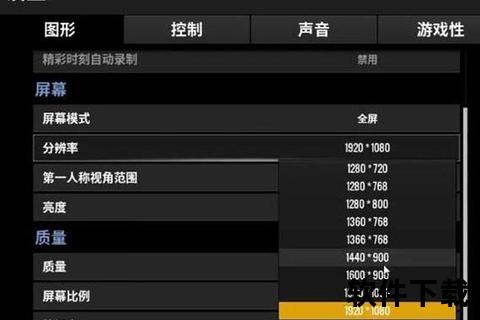
1. 网络环境不稳定
由于《绝地求生》的服务器主要位于海外,国内玩家直连时容易出现高延迟、丢包率高等问题。尤其在游戏更新高峰期(如版本发布后的24小时内),网络拥堵可能导致下载速度骤降甚至中断。部分地区的ISP(互联网服务提供商)限制也可能影响连接稳定性。
2. 存储空间不足
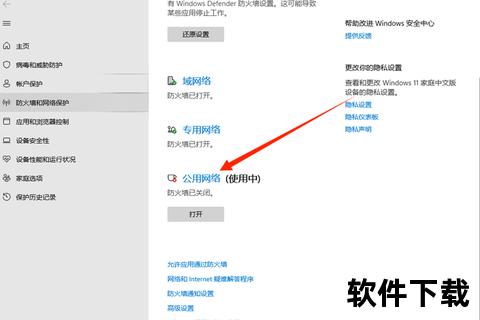
游戏本体及更新包体积较大(约30-50GB),若硬盘剩余空间不足,可能导致下载过程中断或安装失败。例如,Windows系统临时文件占用、其他软件缓存堆积等问题常被忽略。
3. 防火墙或安全软件拦截
部分杀毒软件(如360安全卫士、腾讯电脑管家)或系统防火墙可能误判游戏文件为风险程序,导致下载进程被强制终止。BE反作弊系统(BattlEye)若未正确安装,也会触发报错。
4. 游戏文件损坏
在下载过程中遭遇网络闪断、设备突然关机等情况,可能造成文件缺失或损坏。Steam平台的“验证文件完整性”功能虽能修复部分问题,但无法覆盖所有异常场景。
二、分步解决方案与工具推荐
方法1:优化网络环境
推荐工具:迅游加速器、UU加速器、海豚加速器
操作步骤:
1. 下载并安装加速器客户端,注册后搜索“绝地求生”;
2. 选择与玩家地理位置相近的节点(如香港、新加坡);
3. 开启加速后重启Steam,下载速度可提升30%-200%。
注意:部分加速器提供免费试用(如迅游输入“迅游会员馈赠”兑换码),建议优先测试效果。
在Steam设置中,进入“下载”选项卡,将下载区域改为网络质量更优的地区(如“US-Seattle”或“Hong Kong”)。同时确保系统时区与下载区域一致。
方法2:释放存储空间与修复文件
删除临时文件(路径:`C:WindowsTemp`)、卸载冗余软件,或使用系统工具(如Windows的“磁盘清理”)腾出至少60GB空间。
1. 右键Steam库中的《绝地求生》,选择“属性”→“本地文件”→“验证游戏文件完整性”;
2. 等待扫描完成,自动修复缺失或损坏文件。
方法3:排除系统冲突
临时禁用Windows Defender或其他安全软件(操作路径:设置→更新与安全→Windows安全→病毒和威胁防护→管理设置),并重新启动下载。
若出现“BattlEye服务未运行”提示,需手动删除BE安装目录(默认路径:`C:Program Files (x86)Common FilesBattlEye`),重启游戏后自动重装。
三、安全下载与使用指南
1. 官方渠道下载流程
1. 访问Steam平台:通过官网(store.)下载客户端,注册账号并登录;
2. 搜索游戏:在商店栏输入“PUBG”,进入游戏页面;
3. 购买与安装:点击“添加到购物车”完成支付,返回库页面选择安装路径。
注意:避免通过非官方渠道下载,以防恶意软件捆绑或账号盗取。
2. 账号安全防护
四、用户评价与未来技术展望
用户真实反馈
未来优化方向
1. 云游戏技术:通过云端服务器预载游戏,减少本地下载压力;
2. P2P分发网络:利用玩家节点共享资源,提升更新效率;
3. AI智能诊断:自动检测网络故障并提供修复建议,如重置DNS或切换协议。
《绝地求生》的下载问题虽复杂,但通过科学排查与工具辅助,玩家可高效解决多数故障。建议优先采用网络加速+存储清理+官方验证的组合方案,并在日常使用中注重账号安全与系统维护。随着技术的迭代,未来游戏分发机制有望更智能、更稳定,为玩家创造无缝连接的战斗体验。
